Jak používat prostoje v době obrazovky pro iPhone a iPad
Různé / / August 05, 2021
Smartphony jsou každým dnem pokročilejší. Ulehčují nám život. Lidé se však stávají závislými i na smartphonech. Používání technologií je dobré, ale zneužívání může být škodlivé. Většina lidí zůstává celý den přilepená ke svým chytrým telefonům. Někteří ztrácejí čas nekonečným procházením sociálních médií. Uživatelé dokonce ztrácejí svůj spánek a stávají se noční sovy zíráním na obrazovku telefonu. Abychom to mohli vyřešit, mají tuto funkci iPhone a iPad Odstávky v části Čas obrazovky.
Jak název napovídá, odstávka je konkrétní čas, během kterého ve svém zařízení nemůžete používat žádné aplikace. Ano, jedinou výjimkou mohou být telefon, zprávy, e-mail nebo takové pracovní aplikace. Dokonce si můžete přizpůsobit, které aplikace chcete povolit, když je aktivní prostoj. V ideálním případě by lidé měli v seznamu výjimek ponechat pouze nouzové aplikace, jako je telefon, zpráva nebo e-mail. V této příručce podrobně ukážu, jak nastavit tuto užitečnou funkci a jak se zbavit nadměrného používání smartphonu.

Příbuzný | Jak spárovat nebo připojit Airpods k PC s Windows
Jak používat prostoje v době obrazovky pro iPhone a iPad
Můžete upravit časovou osu, mezi kterou bude zařízení procházet výpadkem. Je-li aktivní, nebudete od aplikací dostávat žádná oznámení kromě těch, které jste povolili. Kromě nouzových aplikací můžete rozhodnout, které další aplikace zůstanou aktivní a budou vám zasílat oznámení.
- Jít do Nastavení > přejděte dolů na Čas obrazovky
- Existuje možnost Odstávky. klepněte na něj
- Nyní musíte klepnout na přepínač vedle Downtime to povol to.
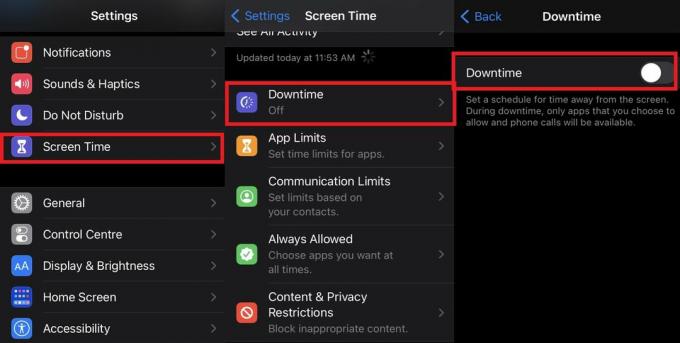
- Nastavte počáteční čas výběrem Z a také nastavit, kdy skončí výpadek. Pro druhé vyberte Na.

- Jakmile nastavíte tento časový limit, vraťte se na čas obrazovky, což je předchozí část.
Přizpůsobení aplikací
- Nyní vyberte Vždy povoleno
- Zde uvidíte seznam aplikací, které jsou během odstávky povoleny
- Pokud klepnete na červené znaménko minus vedle názvu aplikace jsou pod Vždy povoleno sekce bude tato aplikace během odstávky nedostupná.

- Stejným způsobem, pokud klepnete na ikonu zelené znaménko plus vedle názvu aplikace jsou pod Vyberte aplikace budou přidány do seznamu výjimek aplikací, ke kterým máte přístup, když je povolena odstávka.
Poznámka
Když je povolen výpadek, aplikace, které spadají pod něj, se na domovské obrazovce zobrazují šedě. Aplikace budou mít vedle sebe malou ikonu přesýpacích hodin.
Jak mohu získat přístup k blokovaným aplikacím
Když je výpadek aktivní, pokud se pokusíte získat přístup k jakékoli blokované aplikaci, zobrazí se zpráva, že jste dosáhli časového limitu pro danou aplikaci.
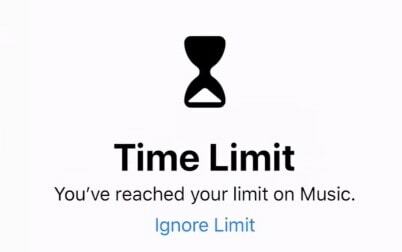
Pokud chcete aplikaci urgentně použít, klepněte na ikonu Ignorovat limit volba. Můžete si vybrat mezi používáním aplikace po dobu 15 minut a nechat si připomenout, že ji chcete zavřít, nebo aplikaci úplně povolit pro daný den. Podle toho, jak to potřebujete, budou dvě možnosti Připomeňte mi za 15 minut a Ignorovat limit pro dnešek.
To je vše o nastavení prostojů na vašem iPhonu nebo iPadu. Kroky, které jsem zmínil výše, fungují pro obě zařízení Apple. Je to užitečné, pokud se chcete vymanit z monotónnosti používání chytrých telefonů nebo závislosti na sociálních médiích. Používám prostoje a je to užitečná funkce. Jděte si to hned vyzkoušet.
Číst dále,
- Jak přidat Facetime efekty na iPhone a iPad
- Jak hrát arkádové hry Apple offline
Swayam je profesionální tech blogger s magisterským studiem počítačových aplikací a má také zkušenosti s vývojem systému Android. Je oddaným obdivovatelem Stock Android OS. Kromě technologických blogů miluje hraní, cestování a hraní / výuku kytary.



